¿Por qué no puedo ver las historias archivada en Instagram?

Las Stories de Instagram se borran una vez transcurrido un periodo de 24 horas. Sin embargo, se guardan en un archivo de historias y así el contenido queda disponible para sus creadores.
En ocasiones, ocurren errores por los que no se ven las historias archivadas o antiguas. Por ello, en el presente artículo te mostraremos una lista de soluciones a este inconveniente.
Índice de contenidos
¿Cómo funciona las historias archivadas?
Las historias se archivan automáticamente al ser publicadas y se guardan en orden cronológico. Por ello, siempre estarán disponibles en el archivo, para verlas o volver a compartirlas. Para comprobar que esta función se encuentra activ,a realiza lo siguiente:
- Abre la aplicación y pulsa sobre la foto de perfil.
- Toca el menú desplegable y accede a “Configuración”.
- Presiona sobre “Privacidad”.
- Selecciona “Historia”.
- Activa la opción “Guardar historias en el archivo”.
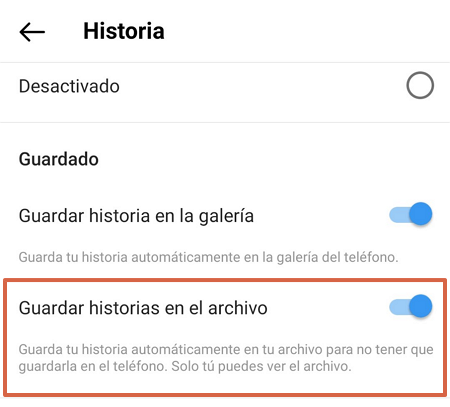
¿Cómo ver las historias archivadas o antiguas?
Con las constantes actualizaciones en la interfaz, la ubicación del archivo ha cambiado y puede ser difícil de encontrar. Los pasos que se deben realizar para ver las historias archivadas son los siguientes:
- Ingresa en el perfil de Instagram desde la aplicación y pulsa sobre el menú desplegable ubicado en la esquina superior.
- Accede a “Tu actividad”.
- Presiona la opción “Archivado”.
- Pulsa sobre la parte superior de la pantalla y selecciona “Archivo de historias”.
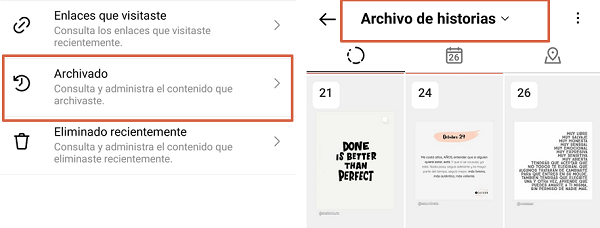
En esta ubicación se encuentran todas las historias guardadas en el archivo, a partir de la fecha en la que se habilitó la función de guardado en el archivo (aproximadamente, el año 2017).
No se ven las historias en el archivo
En el supuesto de que no aparezcan todas las historias en la ubicación mencionada, puede ser debido a algún error en la aplicación. Por lo cual, es recomendable implementar las siguientes soluciones:
Actualizar la aplicación
Primordialmente, es necesario asegurarse de tener la última versión de la aplicación, la cual se puede obtener desde la tienda oficial. Los siguientes son botones de redireccionamiento a la Play Store y la App Store:
Comprobar la conexión a Internet
Si no se ven todas las historias archivadas, es posible que se deba a algún inconveniente con la conexión a la red. Por ello, es recomendable verificar la calidad del Internet que se obtiene mediante el punto de acceso WiFi o los datos móviles.
Nota: es posible que se presentan problemas con el proveedor de servicio, en cuyo caso podría ser necesario contactar con este para resolver el inconveniente.
Borrar el caché de la aplicación
Si la aplicación está actualizada y no hay problemas con la red, la solución más factible es la de borrar el caché de la aplicación. Para lograrlo, ingresa en “Ajustes > Aplicaciones > Instagram”, luego selecciona y confirma la opción “Eliminar datos > Limpiar caché”. Es posible que los pasos varíen ligeramente dependiendo del dispositivo.
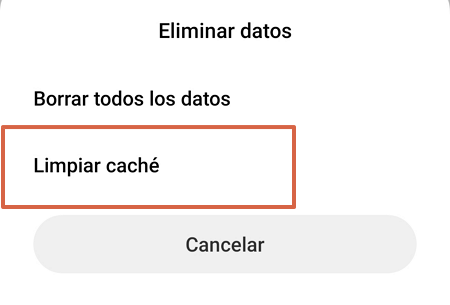
Cerrar e iniciar sesión
La solución para quienes no quieran intentar métodos tan complicados es cerrar y abrir sesión en Instagram. Esto se puede hacer siguiendo la ruta “Perfil > Más > Configuración > Salir”.
Eliminar datos o reinstalar la app
Una solución más drástica para el inconveniente es desinstalar y reinstalar la aplicación. De esta manera se eliminarán todos los posibles errores o fallos que pudiera tener y se instalará la versión más actual de forma correcta. Para lograrlo, sigue la ruta “Ajustes > Aplicaciones > Instagram > Desinstalar" o realiza esta acción desde la tienda oficial.
Reportar problema
Si no se ha resuelto el inconveniente con todas las soluciones mencionadas, la última alternativa es la de realizar un reporte. Para ello, se debe seguir la siguiente dirección “Perfil > Más > Configuración > Ayuda > Reportar un problema”. Por otro lado, para comprobar la página web de ayuda de Instagram sigue este vínculo.
Estos son todas las posibles soluciones y la información que se debe conocer para el error de que no se ven las historias archivadas en Instagram.
